Win10开启流媒体的步骤 win10流媒体怎么打开
更新时间:2022-05-19 11:24:00作者:yun
流媒体是多媒体的一种,采用流式传输的方式在Internet播放的媒体格式,一般情况下是关闭的,很多win10系统用户可能还不知道流媒体怎么打开吧,针对此问题,本文这就详细给大家分享一下Win10开启流媒体的步骤吧。
解决方法:
1.在Windows10桌面,右键点击开始按钮,在弹出菜单中选择“运行”菜单项
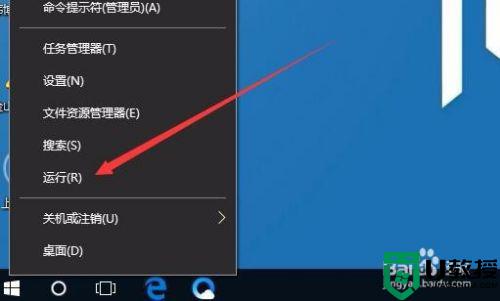 2.在打开的运行窗口中输入gpedit.msc,然后点击确定按钮
2.在打开的运行窗口中输入gpedit.msc,然后点击确定按钮
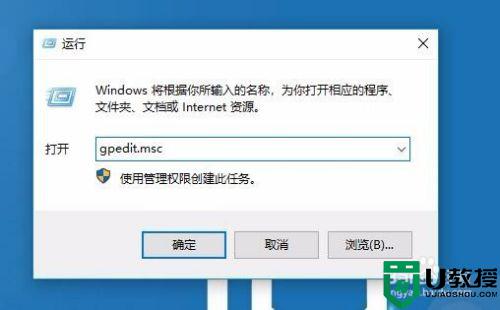 3.这时会打开本地组策略编辑器窗口,依次点击“计算机配置/管理模板/Windows组件/Windows Media Player”菜单项
3.这时会打开本地组策略编辑器窗口,依次点击“计算机配置/管理模板/Windows组件/Windows Media Player”菜单项
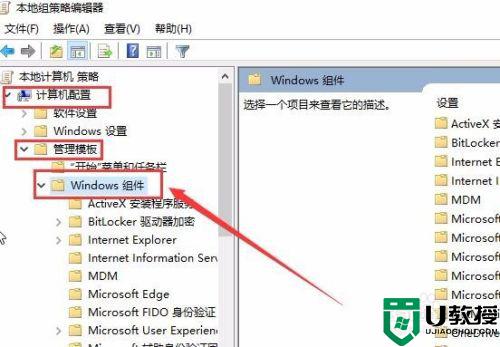 4.在右侧窗口中找到“阻止媒体共享”设置项,同时双击该设置项。
4.在右侧窗口中找到“阻止媒体共享”设置项,同时双击该设置项。
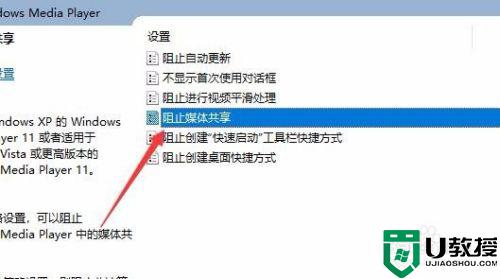 5.在打开的“阻止媒体共享”设置窗口中,我们选择“未配置”或是“已禁用”项。最后点击确定按钮。
5.在打开的“阻止媒体共享”设置窗口中,我们选择“未配置”或是“已禁用”项。最后点击确定按钮。
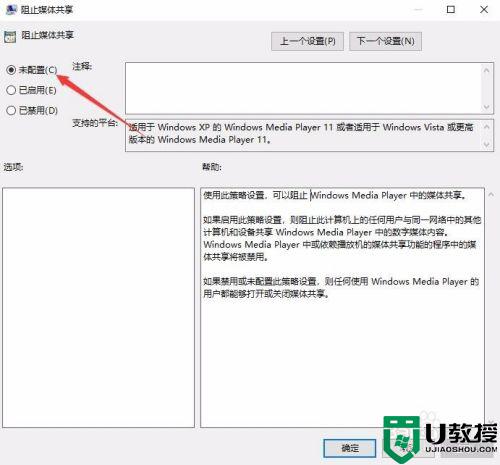 6.接下来回到Windows10桌面,依次点击“开始/Windows系统/控制面板”菜单项
6.接下来回到Windows10桌面,依次点击“开始/Windows系统/控制面板”菜单项
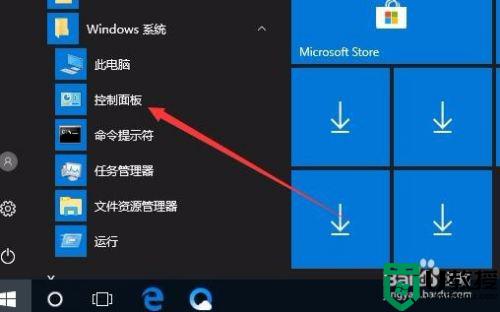 7.在打开的控制面板窗口中,在右上角搜索框中输入“媒体流”。然后点击搜索按钮,在下面的搜索结果中点击“媒体流选项”快捷链接。
7.在打开的控制面板窗口中,在右上角搜索框中输入“媒体流”。然后点击搜索按钮,在下面的搜索结果中点击“媒体流选项”快捷链接。
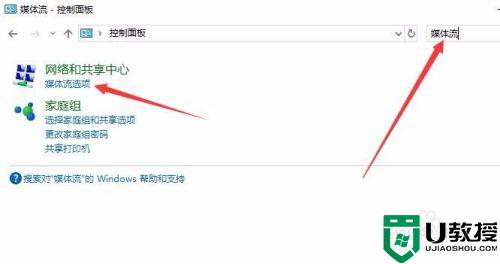 8.在打开的“为计算机和设备选择媒体流选项”窗口中,点击“启用媒体流”按钮。
8.在打开的“为计算机和设备选择媒体流选项”窗口中,点击“启用媒体流”按钮。
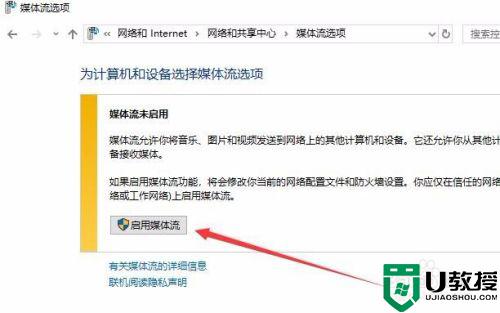 9.这时就可以看到启用媒体流的窗口了,最后点击确定按钮就可以了。
9.这时就可以看到启用媒体流的窗口了,最后点击确定按钮就可以了。
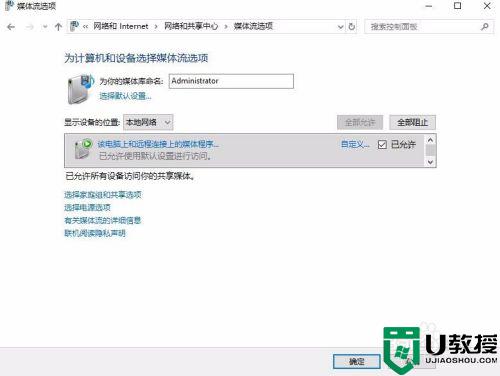 以上就是win10流媒体怎么打开的全部内容,有出现这种现象的小伙伴不妨根据小编的方法来解决吧,希望能够对大家有所帮助。
以上就是win10流媒体怎么打开的全部内容,有出现这种现象的小伙伴不妨根据小编的方法来解决吧,希望能够对大家有所帮助。
Win10开启流媒体的步骤 win10流媒体怎么打开相关教程
- win10启用流媒体失败怎么办 win7流媒体启动失败是怎么回事
- win10流媒体共享文件放在哪 win10关闭流媒体共享的详细方法
- win10电脑无法启动媒体流的解决方法
- win10立体混音在哪 win10打开立体声混音的详细步骤
- 电脑win10家庭版显示安全删除硬件并弹出媒体处理方法
- 怎样关闭/开启win10立体混音 关闭/开启win10立体混音的详细步骤
- win10怎么把繁体字改成简体 win10繁体改简体的步骤
- win10修改系统字体大小的步骤 win10怎么修改系统字体大小
- win10怎么改变字体颜色 更换win10系统字体颜色的图文步骤
- win10设置字体大小的步骤 win10字体大小怎么调
- Win11如何替换dll文件 Win11替换dll文件的方法 系统之家
- Win10系统播放器无法正常运行怎么办 系统之家
- 李斌 蔚来手机进展顺利 一年内要换手机的用户可以等等 系统之家
- 数据显示特斯拉Cybertruck电动皮卡已预订超过160万辆 系统之家
- 小米智能生态新品预热 包括小米首款高性能桌面生产力产品 系统之家
- 微软建议索尼让第一方游戏首发加入 PS Plus 订阅库 从而与 XGP 竞争 系统之家
win10系统教程推荐
- 1 window10投屏步骤 windows10电脑如何投屏
- 2 Win10声音调节不了为什么 Win10无法调节声音的解决方案
- 3 怎样取消win10电脑开机密码 win10取消开机密码的方法步骤
- 4 win10关闭通知弹窗设置方法 win10怎么关闭弹窗通知
- 5 重装win10系统usb失灵怎么办 win10系统重装后usb失灵修复方法
- 6 win10免驱无线网卡无法识别怎么办 win10无法识别无线网卡免驱版处理方法
- 7 修复win10系统蓝屏提示system service exception错误方法
- 8 win10未分配磁盘合并设置方法 win10怎么把两个未分配磁盘合并
- 9 如何提高cf的fps值win10 win10 cf的fps低怎么办
- 10 win10锁屏不显示时间怎么办 win10锁屏没有显示时间处理方法

